آموزش استفاده از خطوط راهنما در نرم افزار ایندیزاین + ویدئو
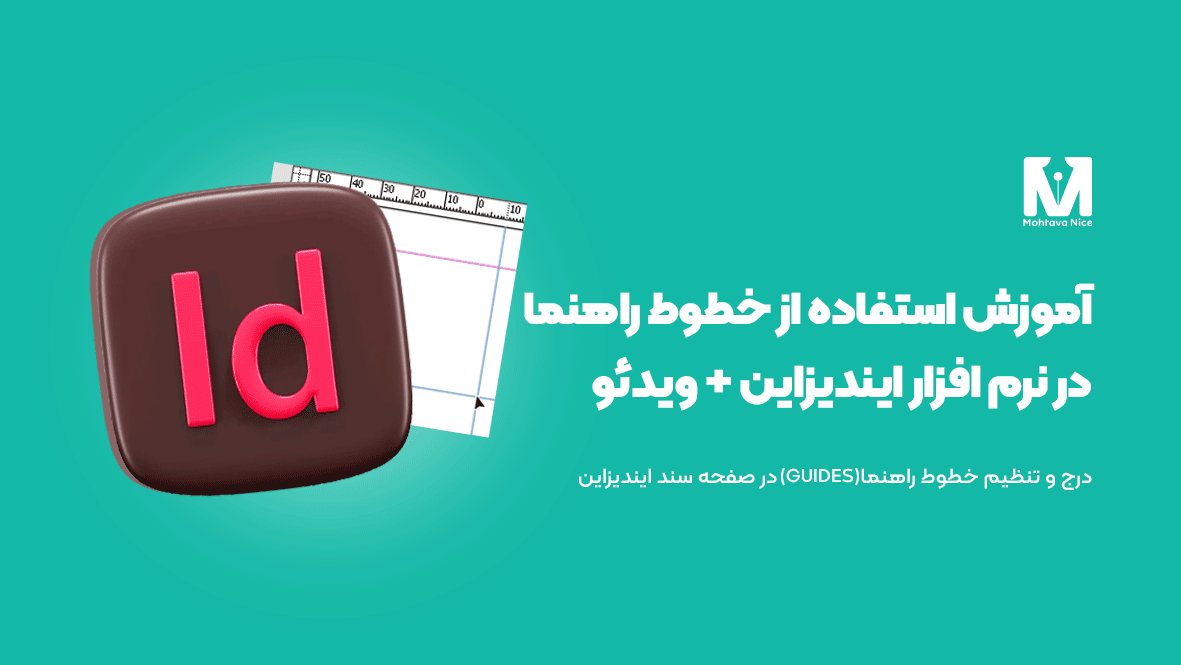
فهرست مطالب
درج و تنظیم خطوط راهنما (Guides) در صفحه سند ایندیزاین
در میان مجموعه نرمافزارهای شرکت Adobe، نرم افزار ایندیزاین امکان طراحی، خلق و ایجاد اسناد روی کاغذ، صفحات وب و دیگر محیطهای الکترونیکی را برای کاربران فراهم میکند. خطوط راهنما یا همان خطوط Guide به مجموعهای از خطوط افقی یا عمودی غیرقابل چاپ گفته میشود که صرفاً نمایشی بوده و برای مرتبسازی و تراز کردن متون و تصاویر مورد استفاده قرار میگیرند.
استفاده از خطوط راهنما در نرم افزار ایندیزاین
هدف اصلی استفاده از خطوط راهنما در نرم افزار ایندیزاین آن است که به طور موقت اجازه عبور متن یا تصویر را به کاربر ندهد. بدین صورت که با نزدیک شدن متن یا تصویر به مرز خطوط، جلوی حرکت بیشتر شما را میگیرد و اجازه عبور از خط را نمیدهد. اما اگر شما سعی در ادامه حرکت خود داشته باشید، دیگر مانع حرکتتان نشده و اجازه عبور خواهد داد. به همین دلیل است که میگوئیم به طور موقت اجازه عبور نمیدهد.

ایجاد خطوط راهنما در برنامه ایندیزاین
استفاده از خطوط راهنما در نرم افزار ایندیزاین و حذف آن پس از اتمام کار و در صورت عدم نیاز، به سادگی امکانپذیر است. برای ایجاد این خطوط کافی است از منوی View گزینه Show Rulers را انتخاب و یا از کلیدهای ترکیبی Ctrl+R برای فعال کردن خطکشها استفاده کنید.

تغییر رنگ خطوط راهنما در ایندیزاین
نشانگر موس را روی یکی از خطکشهای افقی یا عمودی قرار داده و یک خط را به واسطه Drag کردن به صفحه بکشید. بدین ترتیب یک خط در داخل چارچوب همان صفحه و ایجاد میشود. اما اگر این کار در فضای Space Bar انجام دهید، یک خط Guide Spread خواهید داشت. همچنین مشاهده خواهید کرد که خطوط راهنمایی که روی Space Bar قرار میگیرد و Drag میشود به صورت Spread و دو صفحهای خواهد شد. بنابراین اگر داخل چارچوب صفحه Drag کنید، فقط برای همان صفحه یک خط راهنما ایجاد میشود. رنگ خطوط راهنما یا همان خطکش، در حالت پیشفرض آبی فیروزهای است اما میتوانید آن را به دلخواه تغییر دهید.

برای این منظور از منوی Layout گزینه Rulers Guides را انتخاب کرده، تا پنجره مربوطه باز شود.

در پنجره باز شده از بخش Colour میتوانید رنگ دلخواه خود (به عنوان مثال نارنجی) را انتخاب و در نهایت روی گزینه Ok کلیک نمائید. با انجام این کار خطی که از قبل روی صفحه ایجاد شده بود، هیچ تغییری نخواهد کرد، اما اگر خط جدیدی را ایجاد کنید، تغییر رنگ را مشاهده کرده و خواهید دید که خط راهنمای ایجاد شده به رنگ نارنجی نمایش داده میشود. برای تغییر سایز خطوط راهنما در نرم افزار ایندیزاین کافی است آنها را با استفاده از Shift و کلیک روی خطوط انتخاب کنید.

برای استفاده از خطوط راهنما در نرم افزار ایندیزاین و انتخاب آنها، با Drag کردن از طریق ابزار Selection Tool، کافی است به منوی Layout رفته و از بخش Rulers Guides رنگ خطوط راهنما را تغییر دهید. اگر خطوط راهنمای انتخاب شده را از حالت انتخاب خارج کنید، مشاهده خواهید کرد که رنگ آنها نیز تغییر یافته است.
نحوه قفل کردن خطوط راهنما در ایندیزاین
در این بخش از نحوه استفاده از خطوط راهنما در نرم افزار ایندیزاین میخواهیم این خطوط را در یک مکان، ثابت یا به اصطلاح قفل کنیم تا به هنگام کار، خطوط جابهجا نشوند. برای این منظور از منوی View گزینه Grids & Guides را انتخاب و سپس روی Lock Guides کلیک کنید. همچنین میتوانید از کلیدهای ترکیبی Ctrl+Alt+; استفاده نمائید. بدین ترتیب خطوط راهنما قفل شده و دیگر قابلیت جابهجایی و انتخاب نخواهند داشت.

استفاده از منوی میانبر
شما میتوانید با راست کلیک روی صفحه سند خود، از منوی میانبر استفاده کرده و گزینه Grids & Guides را انتخاب و سپس روی Lock Guides کلیک کنید. اگر میخواهید خطوط راهنما را جابهجا کنید باید قبل از قفل کردن، با استفاده از ابزار Selection Tool آنها را یکی یکی به محل دلخواه خود انتقال دهید. همچنین با Alt از صفحه کلید و نگه داشتن آن میتوانید به تعداد دلخواه از خطوط راهنما کپی بگیرید و به سند دیگری منتقل کنید. اما قبل از این کار باید کلیه خطوط را انتخاب کنید.

انتخاب تمامی خطوط راهنما در ایندیزاین
با استفاده از کلیدهای ترکیبی Alt+Ctrl+G میتوانید کلیه خطوط راهنما را انتخاب کنید. سپس با استفاده از کلیدهای ترکیبی Ctrl+C این خطوط را کپی کرده و از طریق منوی File سند جدیدی را ایجاد کرده و در آن از کلیدهای ترکیبی Ctrl+V استفاده کنید تا خطوط راهنما در سند جدید Paste شود.

ایجاد کپی از خطوط راهنما با فاصله یکسان
در این بخش از نحوه استفاده از خطوط راهنما در نرم افزار ایندیزاین میخواهیم خطوط راهنما را به گونهای کپی کنیم که با فاصله یکسان در کنار یکدیگر قرار گیرند. ابتدا این خطوط را با Drag کردن انتخاب کرده، سپس با استفاده از گزینه Step and Repeat با فاصله یکسان و به تعداد مشخص آنها را کپی کنید. همچنین میتوانید از کلیدهای ترکیبی Ctrl+Alt+U کمک بگیرید.

بدین ترتیب پنجره Step and Repeat برای شما به نمایش درخواهد آمد. در پنجره باز شده، در بخش Repeat، تعداد تکرار را وارد نموده و گزینه Preview را فعال کنید تا پیشنمایش آن روی صفحه ظاهر شود. همچنین در بخش Offset نیز میتوانید اندازه فواصل عمودی (Vertical) و افقی (Horizontal) را تنظیم کنید.

حذف خطوط راهنما در نرم افزار ایندیزاین
همانطور که در بخش قبل مشاهده کردید، خطوط راهنمای انتخاب شده به تعداد دلخواه بر روی صفحه ایجاد شد. اگر به هنگام Drag کردن خطکشهای افقی یا عمودی، Alt را از صفحه کلید پایین نگه دارید، جهت خطوط راهنما تغییر خواهد کرد. بدین ترتیب میتوانید پس از انتخاب جهت مورد نظر، موس را رها کرده و کلیه خطوط را با استفاده از کلیدهای ترکیبی Alt+Ctrl+G انتخاب و با زدن Delete از صفحه کلید، همه آنها را به صورت یکجا حذف کنید.

سخن پایانی
در این مطلب به نحوه استفاده از خطوط راهنما در نرم افزار ایندیزاین پرداخته و دانستیم به مجموعه خطوط افقی و عمودیای گفته میشود که صرفاً نمایشی بوده و چاپ نمیشوند. در ادامه به بررسی نحوه ساخت این خطوط، تغییر رنگ و ابعاد آن پرداخته و چگونگی قفل کردن آنها و … را در صفحه با یکدیگر مرور کردیم. به یاد داشته باشید که این خطوط در صفحهآرایی بسیار کارآمد بوده و در صورت عدم نیاز میتوانید به آنها را حذف کنید.




